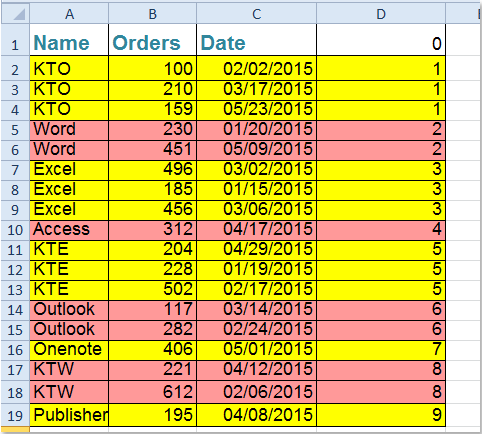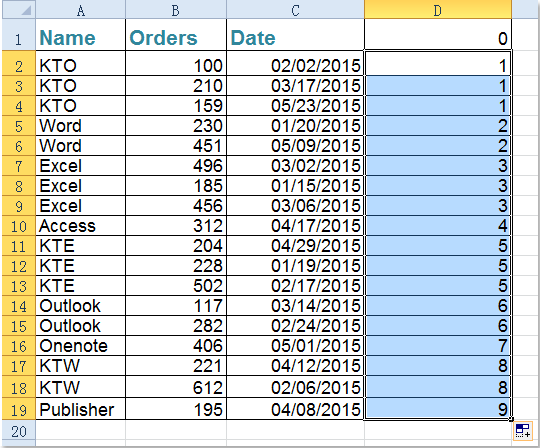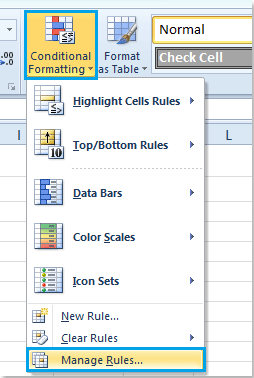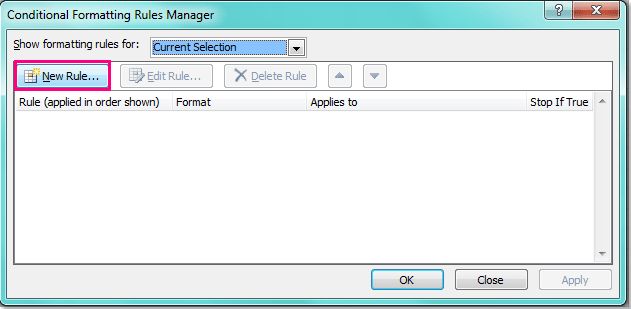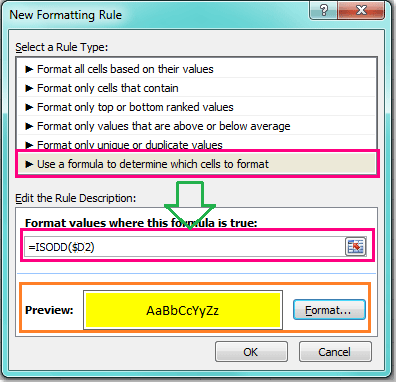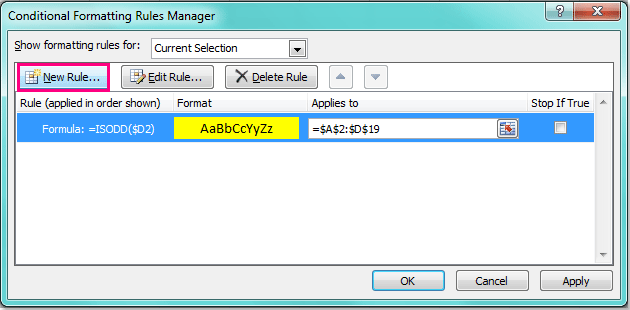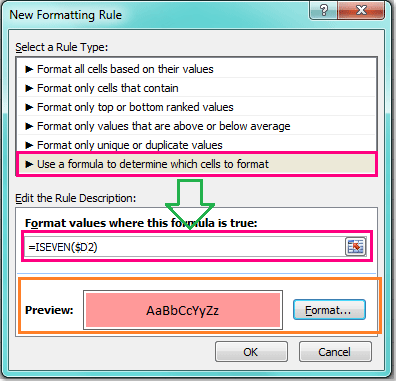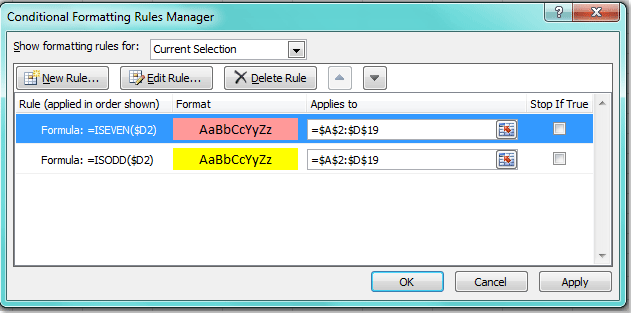, at fremhæve den rækker skiftevis baseret på den gruppe, der ikke er direkte til dig, så du er nødt til at skabe en hjælper, kolonne og derefter anvende den betingede formatering funktion at farve.gør som følger:,,,.,.i celle, d1, samme række af ip - adressen, angiv nummeret, 0,.,,,. 2.og i celle d2, type formlen: = hvis (a2 = a1, d1, d1 + 1) (a1, a2,,, er den første og anden celle i kolonne værdi ændres, d1, cellen er, at du trådte ind i hjælper nummer 0), se skærmbillede:,,,,,, 3,.så trækker de udfylde klare over de celler, som du ønsker at anvende denne formel, får man følgende skærmbillede:,,,,,,. 4.og derefter udvælge dataområde a2: d19, herunder hjælper formel kolonne, og klik, hjem, > betinget formatering, > nye regel, se skærmbillede:,,,,,,. 5.i den nye formatering regel dialog kasse, udvælge, anvende en formel til at afgøre, hvilke celler til format, i henhold til den særlige regel type, afsnit og indgå i denne formel = og (len ($a2) > 0, forsvarsministeriet ($d2,2) = 0) (a2, er den første celle i din klumme, som du farve er baseret på, og d2, er den første celle af hjælper kolonne du skabte af det valgte værdiinterval) i det format, værdier, hvor denne formel er sandt, tekstboks, se skærmbillede:,,,,,, 6.så klik, format, knap gå til, format celler, dialog, og vælg en farve, du kan lide under, fyld, tab, se skærmbillede:,,,,,,. 7.så klik, okay, >, okay, at lukke de dialoger, og de rækker, er blevet fremhævet på skift baseret på den særlige kolonne værdi ændringer se skærmbillede:,,,,,,,, farve de rækker, skiftevis med to forskellige farver baseret på værdi ændres,,, hvis du ønsker at skygge rækkerne med to forskellige farver på skift baseret den værdi, ændringer, som efter skærmbillede vist, at det også kan blive løst i excel - betinget formatering.,,,,,, 1.for det første skal skabe en ny hjælper kolonne og formel, som ovennævnte metode fra 1. trin for trin 3, får man følgende skærmbillede:,,,,,, 2.så vælg dataområde a2: d19, og så klik, hjem, > betinget formatering, >, klare regler, se skærmbillede:,,,,,, 3.i betinget formateringsreglerne manager, dialog kasse, klik, ny regel, se skærmbillede:,,,,,,. 4.i skød op, nye formatering regel, dialog, klik, anvende en formel til at bestemme celler til format, i henhold til, at vælge en regel, og så kommer denne formel = isodd ($d2), (, d2, er den første celle af hjælper kolonne du skabte af det valgte værdiinterval), og så klik, format, knap til at vælge formatering du dig til en række af gruppen, se skærmbillede:,,,,,,. 5.så klik, ok, ud af denne dialog, vende tilbage til den tidligere, betingede formateringsreglerne manager, dialog rubrik klikkes, ny regel, knap igen at skabe en anden regel for selv rækker af gruppen.,,,,,, 6.i den nye formatering regel dialog kasse, klik, anvende en formel til at bestemme celler til format, i henhold til, at vælge en regel, som tidligere, og så kommer denne formel = ene ($d2), (, d2, er den første celle af hjælper kolonne du skabte af det valgte værdiinterval) og så klik, format, knap til at vælge en anden formatering for selv rækker af gruppen, se skærmbillede:,,,,,,. 7.så klik, okay, til at vende tilbage til det, betingede formateringsreglerne manager, - - og du kan se de to bestemmelser er oprettet som følger:,,,,,, 8.så klik, okay, for at afslutte denne dialog, og du kan se din valgte dataområde er blevet markeret med to forskellige farver på skift baseret på kolonnen værdi ændres.,,,,,,,,, noter: 1.efter at male rækkerne på skift, du kan skjule det hjælper kolonne, som du vil, men du kan ikke slette det., 2.hvis der ikke er nogen rør i jeres dataområde, du lige træde 1 som det første nummer i hjælper kolonne, og derefter anvende hjælperen formel som sædvanlig.,,,,
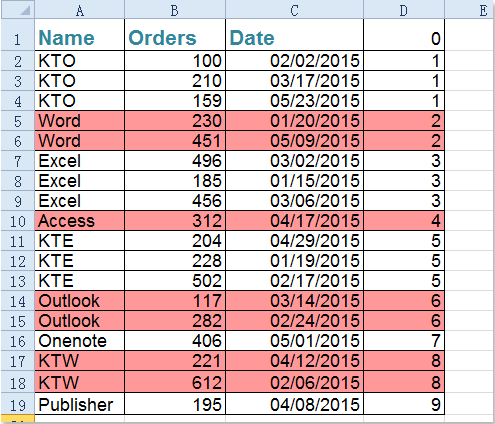
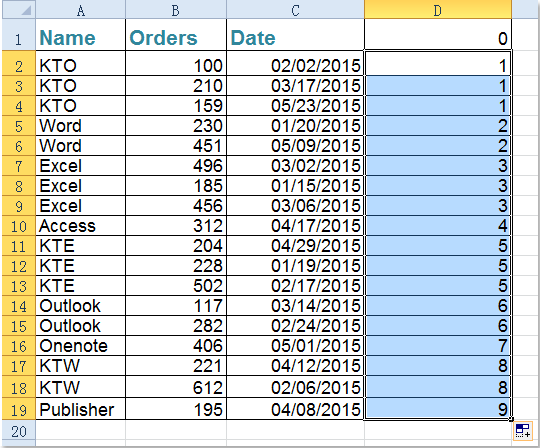
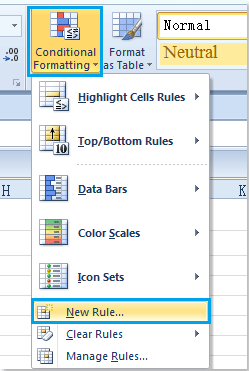
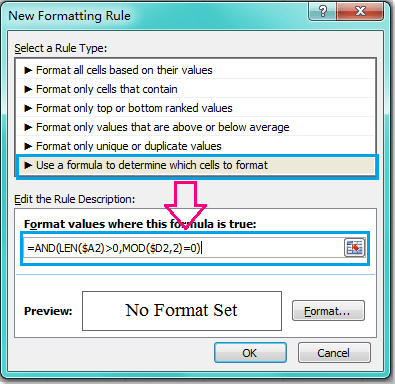
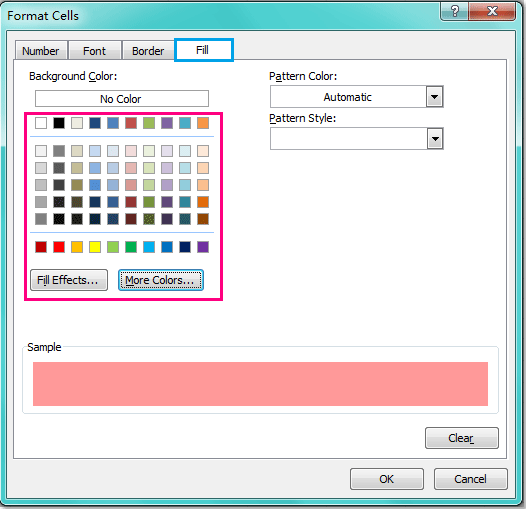
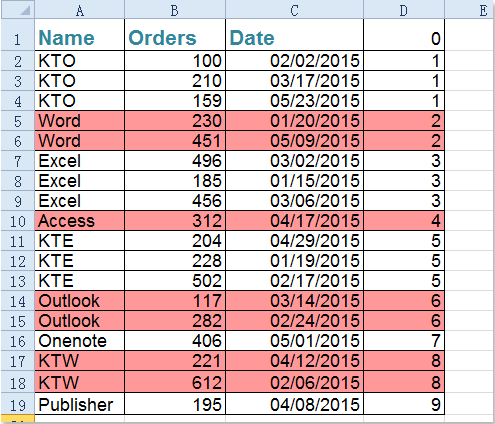
![]()